Shell 和Shell Script 基础
来源:互联网 发布:sql语言外键怎么设置 编辑:程序博客网 时间:2024/05/17 03:17
转自:http://www.study-area.org/linux/system/linux_shell.html
认识SHELL
或许﹐许多人都已经听过shell 或bash 这些名字﹐但不知道您是否知道它们究竟是什么东东呢﹖
先回到电脑基础常识上吧﹕所有的电脑都是由硬体和软体构成的﹐硬体就是大家能摸得着看得见的部份﹐例如﹕键盘﹑荧幕﹑CPU﹑记忆体﹑硬碟﹑等等。离开了硬体﹐所谓的电脑是不存在的﹐因为整个系统的输入和输出以及运算都离不开硬体。请问﹕如果没有键盘和荧幕您是怎样使用电脑的﹖ 但是﹐您透过键盘进行的输入﹐以及从荧幕看到的输出﹐真正发挥功能的﹐是软体的功劳。而直接负责和这些硬体进行沟通的软体﹐就是所谓的核心(kernel)﹐kernel 必须能够接管键盘的输入﹐然后交由CPU 进行处理﹐最后将执行结果输出到荧幕上。当然﹐除了键盘和荧幕外﹐所有的硬体都必须获得kernel 的支援才能使用。
那么﹐kernel 又如何知道我们键盘输入的东西是什么呢﹖ 那就是我们这里介绍的shell 所负责的事情了。因为电脑本身所处理的数据﹐都是二进位的机器码﹐和我们人类习惯使用的语言很不一样。比方说﹐输入pwd 命令﹐我们知道这是print working directory 的意思(非常简单的人类语音)﹐但作为kernel 来说﹐它并不知道pwd 是什么﹐kernel 只会看机器码﹐这时候﹐shell 就会帮我们将pwd 翻译为kernel 能理解的程式码。所以﹐我们在使用电脑的时候﹐基本上就是和shell 打交道﹐而不是直接和kernel 沟通﹐更不是直接控制硬体。
简单来看﹐我们就这样来看待它们的关系﹕光从字面来解析的话﹐shell 就是“壳”﹐kernel 就是“核”。好比一个果实一样﹐您第一眼看到的就是壳﹐把壳扒开才看的到里面的核。shell 就是使用者和kernel 之间的界面﹐将使用者下的命令翻译给kernel 处理﹐关系如下图﹕
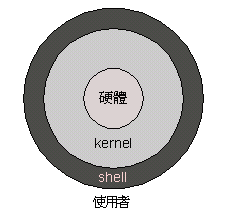
我们在shell 输入一个命令﹐shell 会尝试搜索整个命令行﹐并对其中的一些特殊字符做出处理﹐如果遇到CR 字符( Enter ) 的时候﹐就尝试重组整行命令﹐并解释给kernel 执行。而一般的命令格式(syntax)大致如下﹕
# command parameter1 patrameter2 ...各命令都有自己的选项(options, 通常用“ - ”符号带领)﹐可输入也可以不输入﹐如果没有额外指定﹐命令通常都有自己的预设选项﹔而参数(argument)则视各程式要求而定﹐有些很严格﹐有些也有预设的参数。例如"ls -l" 这个命令﹐选项是-l (long list)﹐而预设的参数则是当前目录。在命令行中,选项和参数都被称为参项(parameter)。
我们经常谈到的Linux﹐其实是指kernel这部份﹐而在kernel之外﹐则是各种各样的程式和工具﹐整合起来才成为一个完整的Linux发行套件。无论如何﹐Linux的kernel只有一个(尽管有许多不同的版本﹐都由Linus Tovalds负责维护)﹐但kernel之外的shell却有许多种﹐例如bourne Shell﹑C Shell﹑Korn Shell﹑Zsh Shell﹑等等﹐但我们最常接触到的名叫BASH (Bourne Again SHell)﹐为GNU所加强的一个burne shell版本﹐也是大多数Linux套件的预设shell 。不同的shell都各自有其不同的优缺点﹐有兴趣您可以自行找这方面的资料来看﹐我这里就不一一介绍了。
BASH 这个优秀的shell﹐之所以会被各大Linux 套件采用为预设的shell﹐除了它本身是open source 程式之外﹐它的强大功能应该是吸引大家目光的重要因素之一。BASH 的功能很多﹐实在很难全部介绍﹐下面只列举其中一少部份而已﹕
- 命令补全功能﹕
- 当您输入命令的时候﹐您可以输入目录或档案的开首字面﹐然后按'tab'键将您的命令路径补全。比方说﹐您要ls 一下/etc/sysconfig 这个目录的内容(假设您已经在/etc 目录下了)﹐您可以只输入ls sy 然后接连按两下tab 键﹐然后就会将/etc/ 目录下所有以sy 开头的档案和目录显示出来﹐您或许可以看到sysconfig﹑sysctl.conf ﹑syslog.conf 这三个结果﹔如果您只输入ls sys 再按两下tab 的话﹐结果是是一样的﹐因为在/etc/ 目录下面﹐所有以sy 开头的档案﹐第3 个字面都是s 而没有其它字面了﹔如果您输入ls sysc 再重复这个动作﹐那么显示结果就剩下sysconfig 和sysctl.conf 而已﹐因为以sysc 开头的只有这两个档﹐如果您再按ls sysco 接一个tab﹐那就会帮您将sysconfig 这个唯一以sysco 开头的档案补全。
如果您所输入的路径﹐是唯一的﹐那么只要按一下tab 就能补全﹐否则﹐会听到一下beat 声﹐这时您再补一下tab ﹐就会将所有以此路径开头的档案列出来﹔假如符号条件的档案太多﹐那系统会先将符号条件的档案数目告诉您﹐例如242 possibilities﹐然后您按y 才显示﹐如果按n 则让您增加命令的输入﹐然后您可以重复这些动作﹐直到您所输入的路径只剩唯一的对应﹐才可以用一个tab 补全。
同样的﹐这个功能也可以用在输入命令的时候﹐比方说﹐您要输入Xconfigurator 命令﹐那您只需输入Xc 然后按一下tab 就可以了﹗ 是否很方便呢﹖ ^_^
Tip﹕用tab来补全命令﹐不但方便迅速﹐而且也比较保险。因为﹐如果您前面的路径输入不正确﹐用tab是不能完成补全的﹐这可以避免您输入错误的路径而执行错误的程式。我强烈建议您执行每一个命令都常试用tab补全功能﹐以确保其正确性。(多敲这个tab键没什么坏处啦) - 命令记录表﹕
- 每次您输入一个命令﹐并按Enter执行之后﹐那您这个命令就被存放在命令记录表(command history)中﹐而每个命令都有一个记录号码﹐您可以用history命令来看看当前的命令历史表。这样﹐您只要用向上方向键﹐就可以依次呼叫出您最近所输入的命令﹐按下方向键则退回最新的命令﹐找到您想要重新输入的命令﹐然后再按Enter即可。
不过﹐也有一下更便利的办法﹕您可以输入! nnn (其中的nnn是history命令找到的命令记录号码)﹐就能执行指定的旧命令了﹔如果您输入!!再Enter的话﹐那就是重复上一个命令(和按向上方向键再Enter一样)﹔如果您输入!ls的话﹐则是最后一次的ls开头的命令﹐如果是!cd那就是上一个cd开头的命令﹐如此类推﹔如果您按着Ctrl和R两个键之后﹐然后输入您以前曾经输入过的命令﹐那它会和上面介绍的补全功能一样﹐将您以前输入过的命令补全起来。呵~~太厉害啦﹗
Bash会将您登录之后的所有命记录在记cache里面﹐然后﹐只要您成功退出这个shell之后﹐那这些记录就会存放到家目录的~/.bash_history这个档里面(小心看﹐它是以.开头的档案哦﹐也就是隐藏档是也﹐您要用ls -a才看得到。)不过﹐这个档只保持一定数量的命令记录而已﹐您可以透过$HISTFILESIZE这个变数(我们马上会介绍变数)﹐来获得或改变档案的记录数量。
- alias 功能﹕
- 在Linux 里面﹐您可以透过alias (别名) 的功能﹐来定义出一个命令的预设参数﹐甚至用另外一个名称来简化一个命令(及参数)。如果您输入alias 这个命令﹐您就会看到目前的alias 有哪些。您或许会看到其中有一个﹕ alias rm='rm -i' 这行﹐它的意思是﹕如果您执行rm 这个命令﹐那么系统实际执行的命令会带上-i 的参数﹐也就是以interactive模式进行﹐结果是在您进行删除档案的时候﹐会经过您的确认才真正删除。在某些没有这个alias 的系统中﹐那您执行rm 而不另行指定-i 的话﹐那就无声无息的将您能砍的档案给砍掉。小心哦﹐在Linux 上面﹐档案一旦删除就没办法救回了﹗ 所以﹐用心的系统﹐会帮您做这个alias。
在另外一种情形之下﹐当您发现某些长命令会经常使用到﹐但打字起来挺麻烦的﹐那您就可以用alias 来解决。比方说﹐您每次关机要输入的命令是shutdown -h now 这么一串﹐那您先输入which shd (目的是确定现有的命令名称)﹐如果您并没有发现这个命令出现在您的命令路径之中的话﹐那您可以输入alias shd='shutdown -h now'﹐然后再输入shd 就可以关机了﹗ 不过﹐现在不要执行它﹗ ﹗ 因为您这样真的会把机器关掉哦~~ 请您用alias 替换其它的长命令看看﹖
如果您要取消一个alias﹐可以使用unalias命令﹐如﹕unalias shd 。
一旦您满意您的新alias ﹐那您可以修改您的~/.bashrc 这个档﹐将它加在其它alias 命令之后﹔假如您想系统上所有使用者都能使获得这个alias ﹐那就将它放到/etc/bashrc 里面吧。(如果您目前还不会编辑档案﹐那就回到上一章补习vi 吧:-)
- 强大的script 能力
- 玩过DOS 的朋友﹐一定会知道batch 档案的功能﹐在BASH 本身可以帮您执行一系列根据条件判断的命令﹐其功能比DOS 的batch 强大多了。在本章的后面部份﹐会详细讨论shell script 的基本技巧。
环境变数
还记得上一章里面﹐我曾经提到过﹕当我们登入系统的时候﹐首先就获得一shell﹐而且它也占据一个行程﹐然后再输入的命令都属于这个shell 的子程式。如果您学习够细心﹐不难发现我们的shell 都在/etc/passwd 这个档里面设定的﹐也就是帐号设定的最后一栏﹐预设是/bin/bash 。
事实上﹐当我们获得一个shell之后﹐我们才真正能和系统沟通﹐例如输入您的命令﹑执行您的程式﹑等等。您也可以在获得一个shell之后﹐再进入另外一个shell (也就是启动一个子程式)﹐然后还可以再进入更深一层的shell (再进入子程式的子程式)﹐直到您输入exit才退回到上一个shell里面(退回上一级的父程式)。假如您已经阅读过上一章所说过的子程式概念﹐应该不难理解。不过﹐您的行为也不是无限制的﹐而且﹐有许多设定都必须事先得到定义。所以﹐当您获得shell的时候﹐同时也获得一些环境设定﹐或称为“ 环境变数( Environment variables)”。
所谓的变数( variable ) ﹐就是用特定的名称(或标签)保存一定的设定值﹐然后供程式将来使用。例如﹐姓=chen ﹔名=kenny ﹐那么'姓'和'名'就是变数名称﹐而chen和kenny就是变数所保存的值。由shell所定义和管理的变数﹐我们称为环境变数﹐因为这些变数可以供shell所产生的所有子程式使用。环境变数名称一般都用大写字母表示﹐例如﹐我们常用的环境变数有这些﹕
变数名称代表意思HISTCMD当前命令的记录号码。HISTFILE命令记录表之存放档案。HISTSIZE命令记录表体积。HOME预设登录家目录。IFS预设分隔符号。LINENO当前命令在shell script 中的行数。MAIL邮件信箱的路径。MAILCHECK检查邮件的秒数。OLDPWD上次进入的目录路径。OSTYPE作业系统类型。PATH预设命令搜索路径。PPID父程式之PID。PWD当前工作目录路径。SECONDS当前shell 之持续启动时间。SHELL当前shell 之执行路径。TMOUT自动登出之最高闲置时间。UID使用者之UID。$当前shell 之PID。﹖最后一个命令之返回状态。假如您想看看这些变数值是什么﹐只要在变数名称前面加上一个“ $ ”符号﹐然后用echo命令来查看就可以了﹕
# echo $PWD/root
# echo $$
1206
# echo $?
0
第一个命令就是将当前目录的路径显示出来﹐和您执行pwd 命令的结果是一样的﹔第二个命令将当前这个shell 的PID 显示出来﹐也就是1206。如果您这时候输入kill -9 1206 的话﹐会将当前的shell 砍掉﹐那您就要重新登录才能获得另外一个shell﹐而它的PID 也是新的﹔第三行命令是上一个命令的返回状态﹕如果命令顺利执行﹐并没有错误﹐那通常是0﹔如果命令遇到错误﹐那返回状态则是非0 ﹐其值视程式设计者而定(我们在后面的shell script 的时候会介绍)。关于最后一个命令﹐不妨比较一下如下结果﹕
# ls mboxmbox
# echo $?
0
# ls no_mbox
ls: no_mbox: No such file or directory
# echo $?
1
您会发现﹕第一命令成功执行﹐所以其返回状态是0 ﹔而第二个命令执行失败﹐其返回状态是1 。假如程式设计者为不同的错误设定不同的返回状态等级﹐那您可以根据返回值推算出问题是哪种错误引起的。
我们随时都可以用一个= (等号)来定义一个新的变数或改变一个原有变数。例如﹕
# MYNAME=kenny# echo $MYNAME
kenny
假如您要取消一个定义好的变数﹐那么﹐您可以使用unset命令﹕
# unset MYNAME不过﹐环境变数的特性之一﹐是单向输出的。也就是说﹕一个shell的特定变数﹐只能在这个shell里面使用。如果您要分享给同一个shell里面的其它程式﹑script﹑命令使用﹐或它们的子程式使用﹐那您必须用export命令将这个变数进行输出。但无论如何﹐如果您在一个子程式中定义了一个变数﹐那么这个变数的值﹐只影响这个子程式本身以及它自己的子程式﹐而永远不会影像到父程式或父程式产生的其它子程式。
比方说﹐您在一个程式中定义一个新的变数﹐或改变一个原有变数值﹐在程式结束的时候﹐那它所设定的变数均被取消﹔如果您想将变数值分享给该程式所产生的子程式﹐您必须用export 命令才能保留这个变数值﹐除非子程式另外重新定义。但无论如何﹐当前程式所定义的变数值﹐是无法传回父程式那边的。不妨做做如下的实验﹕
# MYNAME=kenny# echo $MYNAME
kenny
# export MYNAME#设定一个变数。
#
#当前的设定值。
#用export输出变数值。# /bin/bash# 再开一个shell﹐也就是进入子程式中。# echo $MYNAME
kenny
#
# 保留原有设定值。
# export MYNAME=netman# echo $MYNAME
netman
# 重新定义设定值﹐同时也用export 输出。
#
#变数值被新值取代。
# 退出子程式﹐返回父程式。
# echo $MYNAMEkenny
#
# 父程式的变数值并没有改变。
关于变数的另一个特性﹐是的变数值是可以继承的。也就是说﹐您可以将一个变数值来设定另外一个变数名称。比方说﹕
# FIRST_NAME="Kenny"
# MYNAME=$FIRST_NAME
# echo $MYNAME
Kenny
# 定义一个变数。
# 再定义另一个变数﹐但它的值是第一个变数。
#
#第二个变数继承了第一个变数的值。
另外﹐在定义变数的时候您还要注意一些规则﹕
- 定义变数时﹐“=”号两边没有空白键﹔
- 作为变数的名称﹐只能是字母和数字﹐但不能以数字开头﹔如果名称太长﹐可以用“_”分隔﹔
- 预先定义的变数均为大写﹐自定义变数可以混合大小写﹐以更好区别﹔
- 只有Shell 本身定义的变数才能称为环境变数;
- 如果变数中带有特殊字符﹐必须先行用“\”符号跳脱﹔
- 如果变数中带有空白﹐必须使用引号﹐或进行跳脱。
关于后两项﹐或许我们再找些例子来体会一下﹕
# TOPIC='Q & A'
# 用单引号保留特殊符号和空白
# Q1=What\'s\ your\ \"topic\"\?
# echo $Q1
What's your "topic"?
# 用\ 将特殊符号(含引号)和空白跳脱出来
#
# 跳脱后﹐特殊符号和空白都保留下来。
# ANS="It is $TOPIC."
# echo $ANS
It is Q & A.
# 用双引号保留变数值($)
#
# 用双引号﹐显示出变数值。
# WRONG_ANS='It is "$TOPIC".'
# echo $WRONG_ANS
It is "$TOPIC".
# 用单引号保留特殊符号和空白(同第一行)
#
#用单引号﹐全部保留﹔同时﹕
# $ 也当成一般符号保留﹐而非变数值。
# ALT_ANS='the $TOPIC'\ is\ "'$TOPIC'"\.
# echo $ALT_ANS
The $TOPIC is 'Q & A'.
# 同时混合单引号﹑双引号﹑和跳脱字符 \
#
#单引号保留全部﹔双引号保留变数值﹔
# \将特殊符号跳脱出来。
我这里解释一下最后面的例子好了﹕ 'the $TOPIC is '"$TOPIC"\.。首先用单引号将'the $TOPIC is '这段文字括好﹐其中用3个空白键和一个$符号﹔然后用双引号保留$TOPIC的变数值﹔最后用\跳脱小数点。
在引用" " 和' ' 符号的时候﹐基本上﹐ ' ' 所包括的内容﹐会变成单一的字串﹐任何特殊字符都失去其特殊的功能﹐而变成一般字符而已﹐但其中不能再使用'符号﹐而在" " 中间﹐则没有' ' 那么严格﹐某些特殊字符﹐例如$ 号﹐仍然保留着它特殊的功能。您不妨实作一下﹐比较看看echo ' "$HOME" ' 和echo " '$HOME' " 的差别。
如果﹐您想对一些变数值进行过滤﹐例如﹕MY_FILE=' ~/tmp/test.sh' ﹐而您想将变数值换成test.sh (也就是将前面的路径去掉)﹐那您可以将$MY_FILE换成${MY_FILE##*/}。这是一个变数值字串过滤﹕##是用来比对变数前端部份﹐然后*/是比对的色样(也就是任何字母到/之间)﹐然后将最长的部份删除掉。您可以参考如下范例﹕
当FNAME="/home/kenny/tmp/test.1.sh" 的时候﹕
变数名称代表意思结果${FNAME}显示变数值的全部。/home/kenny/tmp/test.1.sh${FNAME##/*/}比对变数值开端﹐如果以/*/ 开头的话﹐砍掉最长的部份。
test.1.sh${FNAME#/*/}比对变数值开端﹐如果以/*/ 开头的话﹐砍掉最短的部份。
kenny/tmp/test.1.sh${FNAME%.*}比对变数值末端﹐如果以.* 结尾的话﹐砍掉最短的部份。
/home/kenny/tmp/test.1${FNAME%%.*}比对变数值末端﹐如果以.* 结尾的话﹐砍掉最长的部份。
/home/kenny/tmp/test${FNAME/sh/bash}如果在变数值中找到sh 的话﹐将第一个sh 换成bash。
/home/kenny/tmp/test.1.bash${FNAME//sh/bash}如果在变数值中找到sh 的话﹐将全部sh 换成bash。
/home/kenny/tmp/test.1.bash
您除了能够对变数进行过滤之外﹐您也能对变数做出限制﹑和改变其变数值﹕
字串没设定空字串非空字串使用预设值var=${str-expr}var=exprvar=var=$strvar=${str:-expr}var=exprvar=exprvar=$str使用其它值var=${str+expr}var=exprvar=exprvar=exprvar=${str:+expr}var=exprvar=var=expr设定预设值var=${str=expr}str=exprvar=expr
str 不变var=
str 不变var=$str
var=${str:=expr}str=exprvar=expr
str=exprvar=expr
str 不变var=$str
输出错误var=${str?expr}expr 输出至stderr var=var=strvar=${str:?expr}expr 输出至stderr expr 输出至stderrvar=str一开始或许比较难理解上面的两个表格说明的意思﹐真的很混乱~~ 但只要多做一些练习﹐那您就知道怎么使用了。比方说﹕
# expr=EXPR# unset str
# var=${str=expr}; echo var=$var str=$str expr=$expr
var=expr str=expr expr=EXPR
# var=${str:=expr}; echo var=$var str=$str expr=$expr
var=expr str=expr expr=EXPR
# str=
# var=${str=expr}; echo var=$var str=$str expr=$expr
var= str= expr=EXPR
# var=${str:=expr}; echo var=$var str=$str expr=$expr
var=expr str=expr expr=EXPR
# str=STR
# var=${str=expr }; echo var=$var str=$str expr=$expr
var=STR str=STR expr=EXPR
# var=${str:=expr}; echo var=$var str=$str expr=$expr
var= STR str=STR expr=EXPR # MYSTRING=test # echo ${MYSTRING?string not set\!} test # MYSTRING= # echo ${MYSTRING?string not set\!} # unset MYSTRING # echo ${MYSTRING?string not set\!} bash: MYSTRING: string not set!
请记住这些变数的习性﹐日后您要写shell script的时候就不会将变数搞混乱了。假如您想看看当前shell的环境变数有哪些﹐您可以输入set命令﹔如果只想检查export出来的变数﹐可以输入export或env (前者是shell预设的输出变数)。
Bash 设定
到这里﹐您或许会问﹕shell 的环境变数在哪里定义呢﹖ 可以调整吗﹖
嗯﹐第一个问题我不大了解﹐我猜那是shell 设计者预设定义好的﹐我们一登录获得shell 之后就有了。不过﹐第二个问题﹐我却可以肯定答复您﹕您可以随时调整您的环境变数。您可以在进入shell 之后用在命令行里面重新定义﹐也可以透过一些shell 设定档来设定。
先让我们看看﹐当您在进行登录的时候﹐系统会检查哪些档案吧﹕
- /etc/profile﹕首先﹐系统会检查这个档﹐以定义如下这些变数﹕PATH﹑USER﹑LOGNAME﹑MAIL﹑HOSTNAME﹑HISTSIZE﹑INPUTRC。如果您会shell script (我们后面再讨论)﹐那您应该看得出这些变数是如何定义的。另外﹐还指定了umask和ulimit的设定﹕umask大家应该知道了﹐而ulmimit呢﹖ 它是用来限制一个shell做能建立的行程数目﹐以避免系统资源被无限制的消耗。最后﹐它还会检查并执行/etc/profile.d/*.sh那些script﹐有兴趣您可以追踪看看。
- ~/.bash_profile﹕这里会定义好USERNAME﹑BASH_ENV﹑PATH。其中的PATH除了现有的$PATH之外﹐还会再加入使用者相关的路径﹐您会发现root和普通帐号的路径是不一样的﹔而BASH_ENV呢﹐仔细点看﹐是下一个要检查的档案﹕
- ~/.bashrc﹕在这个档里面﹐您可以发现一些alias设定(哦~~原来在这里﹗)。然后﹐您会发现有一行﹕ . /etc/bashrc。在shell script中﹐用一个小数点然后然后一个空白键再指向另外一个script﹐意思是同时执行那个script并采用那里的变数设定。
- /etc/bashrc﹕基本上﹐这里的设定﹐是所有使用者在获得shell的时候都会采用的。这里指定了一些terminal设定﹐以及shell提示字符等等。
- ~/.bash_login﹕如果~/.bash_profile不存在﹐则使用这个档。
- ~/.profile﹕如果~/.bash_profile和~/.bash_login都不存在﹐则使用这个档。
- ~/.bash_logout﹕这个档通常只有一个命令﹕ clear ﹐也就是把荧幕显示的内容清掉。如果您想要在登出shell的时候﹐会执行一些动作﹐例如﹕清空临时档(假如您有使用到临时档)﹑还原某些设定﹑或是执行某些备份之类的。
您可以透过修改上面提到的档案﹐来调整您进入shell之后的变数值。一般使用者可以修改其家目录( ~/ )中的档案﹐以进行个人化的设定﹔而作为root﹐您可以修改/etc/下面的档案﹐设定大家共用的变数值。至于bash的变数值如何设定﹖ 有哪些变数﹖ 各变数的功能如何﹖ 您打可以执行man bash参考手册资料。
命令重导向
好了﹐相信您已经对您的shell有一定的了解了。然后﹐让我们看看shell上面的一些命令功能吧﹐这些技巧都是作为一个系统管理员基本要素。其中之一就是﹕ 命令重导向 (command redirection)和命令管线 (command pipe) 。
在深入讲解这两个技巧之前﹐先让我们了解一下shell 命令的基本概念﹕
名称代号代表意思设备STDIN0标准输入键盘STDOUT1标准输出荧幕STDERR2标准错误荧幕表格中分别是我们在shell 中一个命令的标准I/O (输出与输入)。当我们执行一个命令的时候﹐先读入输入(STDIN)﹐然后进行处理﹐最后将结果进行输出(STDOUT)﹔如果处理过程中遇到错误﹐那么命令也会显示错误(STDERR)。我们可以很容易发现﹕一般的标准输入﹐都是从我们的键盘读取﹔而标准输出和标准错误﹐都从我们的银幕显示。
同时﹐在系统上﹐我们通常用号码来代表各不同的I/O﹕STDIN 是0﹑STDOUT 是1﹑STDERR 是2。
当您了解各个I/O 的意思和所代表号码之后﹐让我们看比较如下命令的结果﹕
# ls mboxmbox
# ls mbox 1> file.stdout
#
请小心看第二个命令﹕在命令的后面多了一个1 ﹐而紧接着(没有空白﹗)是一个大于符号( > )﹐然后是另外一个档案名称。但是﹐荧幕上却没有显示命令的执行结果﹐也就是说﹕ STDOUT不见了﹗ 那到底发生什么事情了呢﹖
呵﹐相信您不会这么快忘记了STDOUT 的代号是1 吧﹗ 没错了﹐因为我们这里将1 用一个> 符号重导到一个档案中了。结果过是﹕我们将标准输出从荧幕改变到档案中﹐所以我们在银幕就看不到STDOUT﹐而原先的STDOUT 结果则保存在大于符号右边的档中了。不信﹐您看看这个档案的内容就知道了﹕
# cat file.stdoutmbox
当我们用一个>将命令的STDOUT导向到一个档案的时候﹐如果档案不存在﹐则会建立一个新档﹔如果档案已经存在﹐那么﹐这个档案的内容就换成STDOUT的结果。有时候﹐您或许想保留原有档案的内容﹐而将结果增加在档案末端而已。那您可以多加一个>﹐也就是使用>>就是了。您可以自己玩玩看哦~~﹐通常﹐我们要将一些命令或错误记录下来﹐都用这个方法。
不过﹐仍可以用>| 来强迫写入。
上前面的例子中﹐我们指定了I/O 1 (STDOUT) 进行重导向﹐这也是预设值﹐如果您没有指定代号﹐那么就是进行STDOUT 的重导向﹐所以1> 和> 是一样的﹔1 >> 和>> 也是一样的。但如果您使用了数字﹐那么数字和> 之间一定不能有空白存在。
好了﹐下面再比较两个命令﹕
# ls no_mboxls: no_mbox: No such file or directory
# ls no_mbox 2>> file.stderr
嗯﹐相信不用我多解释了吧﹖ (如果档案不存在﹐>> 和> 都会建立新的。)
事实上﹐在我们的日常管理中﹐重导向的应用是非常普遍的。我只举下面这个例子就好了﹕
当我们进行核心编译的时候(我们下一章再介绍)﹐荧幕会飞快的显示出成千上万行信息﹔其中有大部份是STDOUT﹐但也有些是STDERR。除非您的眼睛真的那么厉害﹐否则您很难分辩出哪些是正常信息﹐哪些是错误信息。当您要编译失败﹐尝试找错误的时候﹐如果已经将STDERR 重导出来﹐就非常方便了﹕
# make dep clean bzImage modules 1>/dev/null 2>/tmp/kernel.err &这里﹐我一共有三个打算﹕(1) 将标准输出送到一个叫null 的设备上﹐如果您记性够好﹐我在前面的文章中曾比喻它为黑洞﹕所有东西进去之后都会消失掉。凭我个人的习惯﹐我会觉得编译核心时跑出来的信息﹐如果您不感兴趣的话﹐那都是垃圾﹐所以我将STDOUT 给重导到null 去﹐眼不见为干净﹔ (2) 然后﹐我将STDERR 重导到/tmp/kernel.err 这个档去﹐等命令结束后﹐我就可以到那里看看究竟有部份有问题。有些问题可能不是很重要﹐有些则可能需要重新再编核心﹐看您经验啦。(3) 最后﹐我将命令送到background 中执行(呵~~ 相信您还没忘记吧﹗)。因为﹐编译核心都比较花时间﹐所以我将之送到背景去﹐这样我可以继续做其它事情。
前面的例子﹐我们是分开将STDOUT 和STDERR 重导到不同的档案去﹐那么﹐我们能否把两者都重导到同一个档呢﹖ 当然是可以的﹐请比较下面三行﹕
# make dep clean bzImage modules >/tmp/kernel.result 2>/tmp/kernel.result# make dep clean bzImage modules >/tmp/kernel.result 2>&1
# make dep clean bzImage modules &>/tmp/kernel. resultt
我这里告诉您﹕第一行的命令不怎么正确﹐因为这样会造成这两个输出同时在'抢'一个档案﹐写入的顺序很难控制。而第2 行和第3 行的结果都是一样的﹐看您喜欢用哪个格式了。不过﹐要小心的是﹕& 符号后面不能有空白键﹐否则会当成将命令送到背景执行﹐而不是将STDOUT 和STDERR 整合。
好了﹐前面我们都在谈STDOUT 和STDERR 的重导向﹐那么﹐我们是否能重导STDIN 呢﹖
当然可以啦~~~
有些命令﹐当我们执行之后﹐它会停在那里等待键盘的STDIN输入﹐直到遇到EOF (Ctrl+D)标签才会真正结束命令。比方说﹐在同一个系统上﹐如果有多位使用者同时登入的话﹐您可以用write命令向特的使用者送出短讯。而短讯的内容就是键盘敲入的文字﹐这时候命令会进入输入模式﹐您每输入一行并按Enter之后﹐那么讯息就会在另外一端﹐直到您按Ctrl+D键才离开并结束命令。
# write user1Hello!
It is me... ^_^
How ru!
(Ctrl+D)
这样通常都需要花一些时间输入﹐假如对方在写什么东西和查看某些资料的时候﹐就很混乱。这时候﹐您或许可以先将短讯的内容写在一个档案里面﹐例如greeting.msg﹐然后这样输入就可以了﹕
write user1 < greeting.msg就这样﹐这里我们用小于符号( < )来重导STDIN 。简单吧﹖ ^_^
不过﹐我们用cat 命令建立简单的档案的时候﹐却是使用> 符号的﹕
cat > file.tmp等您按Ctrl+D 之后﹐从键盘输入的STDIN﹐就保存在file.tmp 中了。请想想看为什么会如此﹖ (我在LPI 的考试中碰到过这道题目哦~~~)
pipe
查字典﹐pipe 这个英文是水管﹑管道﹑管线的意思。那么﹐它和命令又有什么牵连呢﹖ 简单的说﹐一个命令管线﹐就是将一个命令的STDOUT 作为另一个命令的STDIN 。
其实﹐这样的例子我们前面已经碰到多次了﹐例如上一章介绍tr 命令的时候﹕
# cat /path/to/old_file | tr -d '\r' > /path/to/new_file上面这个命令行﹐事实上有两个命令﹕cat 和tr ﹐在这两个命令之间﹐我们用一个“ | ”符号作为这两个命令的管线﹐也就是将cat 命令的STDOUT 作为tr 命令的STDIN ﹔然后﹐tr 命令的STDOUT 用> 重导到另外一个档案去。
上面只是一个非常简单的例子而已﹐事实上﹐我们可以用多个管线连接多个程式﹐最终获得我们确切想要的结果。比方说﹕我想知道目前有多少人登录在系统上面﹕
# w | tail +3 | wc -l我们不妨解读一下这个命令行﹕(1) w 命令会显示出当前登录者的资源使用情况﹐并且每一个登录者占一行﹔(2) 再用tail 命令抓取第3 行开始的字行﹔( 3) 然后用wc -l 计算出行数。这样﹐就可以知道当前的登录人数了。
许多朋友目前都采用拨接ADSL 上网﹐每次连线的IP 都未必一样﹐只要透过简单的命令管线﹐您就可以将当前的IP 抓出来了﹕
- 我们不妨观察ifconfig ppp0 这个命令的输出结果﹕
# ifconfig ppp0ppp0 Link encap:Point-to-Point Protocol inet addr:211.74.48.254 PtP:211.74.48.1 Mask:255.255.255.255 UP POINTOPOINT RUNNING NOARP MULTICAST MTU:1492 Metric:1 RX packets:5 errors:0 dropped:0 overruns:0 frame:0 TX packets:3 errors:0 dropped:0 overruns:0 carrier:0 collisions:0 txqueuelen:3
- 不难发现IP 位址所在的句子中有着其它句子所没有的字眼﹕inet addr 。然后﹐我们就可用grep 把这行抓出来﹕
# ifconfig ppp0 | grep "inet addr" inet addr:211.74.48.254 PtP:211.74.48.1 Mask:255.255.255.255
- 再来﹐我们先用相同的分隔符号将句子分成数列﹐然后抓出IP 位址所在的那列。
嗯﹐这里﹐我们可以用“ : ”来分出4 列﹔也可以用空白键来分出5 列(空因为句子开首就是一个空白键)。如果用空白键来分的话﹐由于有些间隔有多个空白键的原因﹐那么﹐我们可以用tr 命令﹐将多个空白键集合成一个空白键﹕
# ifconfig ppp0 | grep "inet addr" | tr -s ' ' ' ' inet addr:211.74.48.254 PtP:211.74.48.1 Mask:255.255.255.255
(注意﹕在' ' 之间是一个空白键﹗)
- 然后用cut 命令抓出IP 所在的列﹐细心数一数﹐应该是第3 列﹕
# ifconfig ppp0 | grep "inet addr" | tr -s ' ' ' ' | cut -d ' ' -f3addr:211.74.48.254
- 然后我们用“ : ”再分两列﹐抓第2 列就是IP 了﹕
# ifconfig ppp0 | grep "inet addr" | tr -s ' ' ' ' \| cut -d ' ' -f3 | cut -d ':' -f2211.74.48.254
这里﹐我们一共用5 个pipe 将4 个命令连接起来﹐就抓出机器当前的IP 位址了。是否很好用呢﹖
在同一个命令行里面出现多个命令的情形﹐除了“ | ”之外﹐或许您会看到" ` ` " 符号﹐也就是和~ 键同一个键的符号(不用按Shift )。它必须是一对使用的﹐其中可以包括单一命令﹐或命令管线。那它的效果和命令管线又有什么分别呢﹖
我们使用pipe 将一个命令的STDOUT 传给下一个命令的STDIN﹐但使用`` 的时候﹐它所产生的STDOUT 或STDERR 仅作为命令行中的一个参数而已。嗯﹐不如看看下面命令好了﹕
# TODAY=`date +%D`# echo Today is $TODAY.
Today is 08/17/01.
从结果我们可以看出﹐我们用`` 将date 这个命令括起来(可含参数)﹐那么它的执行结果可以作为TODAY 的变数值。我们甚至还可以将一串命令管线直接用在命令行上面﹕
# echo My IP is `ifconfig ppp0 | grep "inet addr" \| tr -s ' ' ' ' | cut -d ' ' -f3 | cut -d ':' -f2`
My IP is 211.74.48.254.
注意﹕第一行的CR 被\ 跳脱了﹐所以这个命令行'看起来'有两行。我之所以弄这么复杂﹐是告诉您这对`` 符号可以适用的范围。
除了这对`` 和| 之外﹐还有另外一个符号“ ; ”来分隔命令的。不过﹐这个比较简单﹕就是当第一命令结束之后﹐再执行第二个命令﹐如此类推﹕
# ./configure; make; make install呵~~ 如果您对您的安装程式有绝对信心﹐用上面一行命令就够了﹗
Shell Script
当我们对shell 变数和命令行有一定认识之后﹐那么﹐我们就可以尝试写自己的shell script 啰~~ 这可是非常好玩而又有成就感的事情呢﹗ ^_^
在linux 里面的shell script 可真是无处不在﹕我们开机执行的run level 基本上都是一些script ﹔登录之后的环境设定﹐也是些script ﹔甚至工作排程和记录维护也都是script 。您不妨随便到/etc/rc.d/init.d 里面抓两个程式回来看看﹐不难发现它们都有一个共同的之处﹕第一行一定是如下这样的﹕
#!/bin/sh或﹕#!/bin/bash
其实﹐这里的#! 后面要定义的就是命令的解释器(command interpreter)﹐如果是/bin/bash 的话﹐那下面的句子就都用bash 来解释﹔如果是/usr/bin/perl 的话﹐那就用perl 来解释。不同的解释器所使用的句子语法都不一样﹐非常严格﹐就算同是用shell 来解释﹐不同的shell 之间的格式也不仅相同。所以﹐如果您看到script 的解释器是/bin/sh 的话﹐那就要小心了﹕如果您仔细看这个档案﹐事实上它仅是一个link 而已﹐有些系统或许会将它link 到其它shell 去。假如您的script 句子使用的语法是bash 的话﹐而这个sh 却link 到csh ﹐那执行起来可能会有问题。所以﹐最好还是直接指定shell 的路径比较安全一些﹕在这里的范例都使用/bin/bash 来作为script 的解释器。
在真正开始写script 之前﹐先让我们认识script 的一些基本概念﹕
简单来说﹐shell script 里面就是一连串命令行而已﹐再加上条件判断﹑流程控制﹑回圈﹑等技巧﹐聪明地执行正确的命令和使用正确的参数选项。和我们在shell 里面输入命令一样﹐shell script 也有这样的特性﹕
- 当读到一个CR 字符的时候﹐就尝试执行该行命令﹔
- 它会忽略空白行﹔句子前面的空白和tab 也不理会﹔
- CR 字符也同样可以用“ \ ”符号跳脱﹔
- 另外﹐“ # ”符号是注解符号﹐从这个符号至句子末端的内容全被忽略﹐程式本身不会读入这部份﹐但我们经常用来给使用者阅读﹐因而名为注解﹔
- 等等。
一个良好的script 作者﹐在程式开头的时候﹐都会用注解说明script 的名称﹑用途﹑作者﹑日期﹑版本﹑等信息。如果您有这个机会写自己的script﹐也应该有这个良好习惯。
shell script档的命名没一定规则﹐可以使用任何档案名称(参考档案系统)﹐但如果您喜欢的话﹐可以用.sh来做它的副档名﹐不过这不是硬性规定的。不过﹐要执行一个shell script﹐使用者必须对它有执行权限( x )﹐用文件编辑器新建立的档案都是没有x permission的﹐请用chmod命令加上。执行的时候﹐除非该script已经至于PATH环境变数之内的路径内﹐否则您必须指定路径。例如﹐您写了一个叫test.sh的shell script﹐放在家目录内﹐假设这也是您的当前工作目录﹐您必须加上路径才能执行﹕./test.sh或~/test.sh 。所以﹐建议您在script测试无误之后﹐放在~/bin目录里面﹐那就可以在任何地方执行自己的script了﹐当然﹐您要确定~/bin已经出现在您的PATH变数里面。
script之所以聪明﹐在于它能够对一些条件进行测试( test )。您可以直接用test命令﹐也可以用if叙述﹐例如﹕test -f ~/test.sh 。它的意思是测试一下~/test.sh这个档案是否存在﹐这个-f通常用在档案上面的测试﹐除了它﹐还有很多﹕
标签代表意思-G存在﹐并且由GID 所执行的行程所拥有。-L存在﹐并且是symbolic link 。-O存在﹐并且由UID 所执行的行程所拥有。-S存在﹐并且是一个socke 。-b存在﹐并且是block 档案﹐例如磁碟等。-c存在﹐并且是character 档案﹐例如终端或磁带机。-d存在﹐并且是一个目录。-e存在。-f存在﹐并且是一个档案。-g存在﹐并且有SGID 属性。-k存在﹐并且有sticky bit 属性。-p存在﹐并且是用于行程间传送资讯的name pipe 或是FIFO。-r存在﹐并且是可读的。-s存在﹐并且体积大于0 (非空档)。-u存在﹐并且有SUID 属性。-w存在﹐并且可写入。-x存在﹐并且可执行。事实上﹐关于这些测试项目还有很多很多﹐您可以man bash 然后参考CONDITIONAL EXPRESSIONS 那部份。另外﹐我们还可以同时对两个档案进行测试﹐例如﹕test file1 -nt file2 就是测试file1 是否比file2 要新。这种测试使用的标签是﹕
标签代表意思-ntNewer Than﹕第一个档案比第二个档案要新。-otOlder Than﹕第一个档案比第二个档案要旧。-efEqual File﹕第一个档案和第二个档案其实都是同一个档案(如link)。我们这里所说的这些测试﹐不单只用来测试档案﹐而且还常会用来比对' 字串(string) '或数字(整数)。那什么是字串呢﹖ 字面来介绍就是一串文字嘛。在一个测试中﹐~/test.sh本身是一个档案﹔但'~/test.sh' ﹐则是在引号里面(单引号或双引号)﹐那就是字串了。
在数字和字串上面的比对(或测试)﹐所使用的标签大约有﹕
标签代表意思=等于!=不等于<小于>大于-eq等于-ne不等于-lt小于-gt大于-le小于或等于-ge大于或等于-a双方都成立-o单方成立-z空字串-n非空字串在上面提到的比对中﹐虽然有些意思一样﹐但使用场合却不尽相同。例如= 和-eq 都是'等于'的意思﹐但= 只能比对字串﹐而-eq 则可以用来比对字串﹐也能用来比对表示色样(我们在regular expression 会碰到)。
我们之所以要进行测试或比对﹐主要是用来做判断的﹕假如测试或比对成立﹐那就返回一个' 真实(true) '否则返回' 虚假(false) '。也就是说﹕如果条件成立那么就会如何如何﹔如果条件不成立又会如何如何﹐从而让script有所'智慧'。基本上﹐我们的程式之所以那么聪明﹐都是从这些简单到复杂的判断开始的。
比方说﹐上面的-a (AND) 和-o (OR) 是用来测试两个条件﹕A 和B 。如果使用test A -a B ﹐那么A 和B 都必须成立那条件才成立﹔如果使用test A -o B ﹐那么只要A 或B 成立那条件就成立。至于其它的比对和测试﹐应该更好理解吧﹖
另外﹐还有一个特殊符号﹕“ ! ”您可不能不会运用。它是'否'的意思﹐例如﹕"! -f"是非档案﹔ "-ne"和"! -eq"都是'不等于'的意思。
我们在命令行上面已经知道如何定义和改变一个变数﹐那在shell script 里面就更是司空见惯了。而且﹐越会利用变数﹐您的script 能力就越高。在shell script 中所定义的变数有更严格的定义﹕
标签代表意思-a定义为阵列(array) 变数-f仅定义功(function) 能名称。-i定义为整数。-r定义为唯独变数。-x透过环境输出变数。我们除了用“ = ”来定义变数之外﹐还可以用declare命令来明确定义变数。例如﹕
# A=3 B="-2"# RESULT=$A*$B
# echo $RESULT
3*-2
# declare -i A=3 B="-2"
# declare -i RESULT=$A*$B
# echo $RESULT
-6
您这里会发现﹕如果没有使用declare 命令将变数定义为整数的话﹐那么A 和B 的变数值都只是字串而已。
您现在已经知道什么是变数﹑如何定义变数﹑什么是字串﹑如何比对和测试字串和档案﹐这些都是script 的基本技巧。写一些简单的script 应该不成问题了﹐例如在家目录写一个test.sh ﹐其内容如下﹕
1 #!/bin/bash 2 # Purpose: a simple test shell script. 3 # Author: netman <netman@study-area.net> 4 # Date: 2001/08/17 5 # Version: 0.01 6 7 CHK_FILE=~/tmp/test.sh 8 9 if [ ! -e $CHK_FILE ] 10 then 11 echo "$0: Error: '$CHK_FILE' is not found." ; exit 1 12 13 elif [ -d $CHK_FILE ]; then 14 echo -n "$CHK_FILE is a directory, and you can " 15 test -x $CHK_FILE || echo -n "NOT " 16 echo "search it." 17 exit 2 18 19 elif [ -f $CHK_FILE ]; then 20 echo "$CHK_FILE is a regular file." 21 test -r $CHK_FILE && echo "You can read it." 22 test -x $CHK_FILE && echo "You can execute it." 23 test -w $CHK_FILE && echo "You can write to it." 24 test -s $CHK_FILE || echo "However, it is empty." 25 exit 0 26 27 else 28 echo "$CHK_FILE is a special file." 29 exit 3 30 31 fi
(注意﹕我目前用vi 编辑﹐并用:set nu 将行数显示出来﹐实际的命令行是没有行数的。)
先让我们看第一行﹕#!/bin/bash﹐就是定义出bash 是这个script 的command interpreter 。
然后是一些注解﹐说明了这个script 的用途﹑作者﹑日期﹑版本﹐等资讯。
在注解之后﹐第7 行才是script 的真正开始﹕首先定义出一个变数CHK_FILE ﹐目前内容是家目录中tmp 子目录的test.sh 档案。
if [ -z $1 ] then echo "Syntax Erro! Usage: $0 <file_path>" ; exit 5 else CHK_FILE=$1 fi
第一行是开始一个if 的判断命令﹐它一定要用一个fi 命令来结束(您可以在最后一行找到它)﹔然后在if 和fi 之间必须有一个then 命令。这是典型的if-then-fi 逻辑判断﹕如果某某条件成立﹐然后如何如何﹔还有if-then-else-fi 判断﹕如果某某条件成立﹐然后如何如何﹐否则如何如何﹔另外﹐也有if-then-elif-then-else-fi 判断﹕如果某某成立﹐然后如何如何﹔否则﹐再如果某某成立﹐然后如何如何﹔如果还是不成立﹐那就如何如何。
上面那几行﹐主要目的是将CHK_FILE这个变数值定义为$1。嗯﹖ 您或许会问$1是什么啊﹖ 那是当您执行这个script的时候所输入的第一个参数 ﹔而 $0则是script 命令行本身。所以﹐这里是先判断一下$1是否为空的( -z )﹐然则(then)﹐告诉您语法错误﹐并告诉您正确的格式﹐同时退出﹐并返回一个状态值(后面再谈)﹔否则( else)﹐就将CHK_FILE定义为$1。
接下来第9 行﹐您可以将"if [ ! -e $CHK_FILE ]" 换成"if test ! -e $CHK_FILE " ﹐意思都是一个测试。但如果用[ ] 的话有一个地方要注意﹕"[ " 的右边必须保留一个空白﹔" ]" 的左边必须保留一个空白。
在目前这个script 中﹐判断逻辑如下﹕
- 先检查$CHK_FILE (也就是~/tmp/test.sh这个档)是否不存在( ! -e )﹐如果( if )条件成立﹐那就参考then里面的命令﹔否则参考下面elif或else。
- 如果上一步骤成立﹐也就是~/tmp/test.sh不存在﹐然则用echo命令告诉您不能读取这个档﹐并同时返回父程式一个返回状态 (还记得我们在前面提到过的$?变数吗﹖)﹐这里为1。在script中﹐任何时候执行exit的话﹐就会离开script﹐不管后面是否还有其它命令行或判断。因为我将这里echo和exit写在同一行﹐所以用一个" ; "符号分隔开来﹐否则﹐您可以将exit写在下一行。
- 接下来( 13 行)是一个elif ﹐就是else if 的意思﹐也就是说﹕如果上一个if 不成立﹐然后在这里再做另外一个if 测试。这里是继续检查这个档是否为一个目录( -d )﹐然则﹐告您它是一个目录﹐并同时尝试告诉您是否能对这个目录进行搜索。
然后看看下一行( 15 行)动内容﹐请留意上一个echo 和这个echo﹐都带有一个-n 的参数﹐意思是在显示信息的时候不进行断行( newline )的动作﹐所以﹐和下面那行合在一起(共3 行script )才是真实显示的内容。这里再进行一个测试﹕看看您对这个目录是否具有-x 权限﹐否则会在"and you can" 和"search it." 之间加上一个"NOT"﹐如果有权限就不出现这个NOT 。
这里﹐我们没有用if-then来判断﹐而是直接用“ || ” ( OR )来做判断﹕非此即彼。这在一些简单的判断中非常好用﹐尤其对懒人来说﹐因为不用打太多的字﹔但功能就比较有限﹕判断之后只能执行一个命令而已。除了||之外﹐您也可以用“ && ”( AND )做判断﹐套句Jack的名言﹕You jump I jump。所以﹐这句也可以换成﹕
test ! -x $CHK_FILE && echo -n "NOT " (粗体字是修改部份)。最后﹐根据目前这个elif 条件所进行的所有命令都执行完毕﹐并退出这个script﹐同时设定返回状态为2 。
- 再下来( 19 行)是另一个elif ﹐也就是说﹕如果连上一个elif 也不成立的话﹐那这里继续检查这个档是否是一个常规档案( -f )﹐然则﹐告诉您是一个常规档案﹐然后﹐接连进行三个测试﹐分别测试您是否具有-r﹑-x﹑-w 的权限﹐有的话﹐分别告诉您相关的可行性。最后还检查这个档案的长度是否超过0 ( -s )﹐否则告诉您它是一个空档。完成这些判断之后﹐就退出script﹐并返回一个为0 的状态。
- 然后( 27 行)是一个else﹐意思是如果上面的所有if 和elif 都不成立﹐那就看这里的。也就是说﹕这个档案是存在的﹐但不是目录﹐也不是常规档案﹐那它就是一个特殊档。然后退出script﹐并设定返回状态为3。
在这个范例中﹐script 一共有0﹑1﹑2﹑3 这四个返回状态﹐根据这个返回值( $? )﹐我们就可以得知检查的档案究竟是一个常规档﹑还是不存在﹑还是目录﹑还是特殊档。
- 最后﹐再没有其它动作了﹐就结束这个if 判断。
目前这个script 仅提供一些script 概念给您而已﹐例如﹕定义和使用变数﹑if-then-else-fi 判断式﹑条件测试﹑逻辑关系﹑退出状态﹑等等。同时﹐这个范例也提供了一些基本的script 书写惯例﹕用不同的缩排来书写不同的判断或回圈。例如这里一共有两个if-then-else-fi 判断﹐第一个if﹑then﹑else﹑fi 都没有缩排﹐然后﹐紧接这些命令后面的叙述就进行缩排﹔当碰到第二层的if-then-else-fi 的时候﹐也如此类推。事实上﹐并非一定如此写法﹐但日后如果您的程式越写越长﹐您自然会这样安排的啦~~
刚才我们认识了一个if-then-else-fi 的判断﹐事实上﹐在script 的应用上﹐还有其它的许多判断技巧﹐在我们开发更强大和复杂的script 之前﹐不妨先认识一下﹕
- case
- 格式﹕
case string in pattern )commands;;esac
它能根据不同的字串来做相应的动作﹐不如用例子来说好了﹕
1 #!/bin/bash 2 # Purpose: a simple test shell script. 3 # Author: netman <netman@study-area.net> 4 # Date: 2001/08/20 5 # Version: 0.02 6 7 8 echo Please pick a number: 9 echo " "a, To show the local time. 10 echo " "b, To list current directory. 11 echo " "c, To see who is on the machine. 12 echo -n "Your choice: " 13 14 read choice 15 16 case $choice in 17 a | A) echo -n "The local time is " 18 date ;; 19 b | B) echo "The current directory is $PWD " ;; 20 c | C) echo "There are following users on the machine:" 21 who ;; 22 *) echo "Your choice is an invalid option." ;; 23 esac
这个script 是先请您选择a﹑b﹑c 字母﹐再用read 命令从键盘读入choice 的变数值﹐然后将这个变数应用在case 判断中﹕
- 如果是a 或A﹕执行date 命令﹔
- 如果是b 或B﹕用$PWD 这个环境变数显示当前目录﹔
- 如果是c 或C﹕则执行who 命令﹔
- 如果是其它( * ) ﹕则告诉您invalid 。
不知道您是否有注意到﹕每一个case 的选项﹐都用一个" ) " 作指引﹐然后﹐在这个case 最后一个命令完成以后﹐一定要用" ;; " 来结束。最后﹐还必须用case 的倒写esac 来关闭这个判断。
- for
- 格式﹕
for item in list docommandsdone
当您需要重复处理一些事物的时候﹐for 回圈就非常好用了。它通常用来重复处理一些列表( list ) 中的事物﹐比方说您有一个变数﹐里面包含着一串列表﹐那么回圈会一个接一个的进行处理﹐直到最后一个处理完毕之后才退出。不如又用一个范例来说明好了﹕
1 #!/bin/bash 2 # Purpose: a simple test shell script. 3 # Author: netman <netman@study-area.net> 4 # Date: 2001/08/21 5 # Version: 0.03 6 7 8 if [ -z "$1" ] || [ -z "$2" ] ; then 9 echo "Syntax Error: Usage ${0##*/} <word to search> <target dir>" 10 exit 1 11 fi 12 if [ ! -d $2 ]; then 13 echo "${0##*/} : Error: $2 is not a directory." 14 exit 2 15 fi 16 TWORD="$1" 17 TDIR="$2" 18 TFILE=`grep -r "$TWORD" "$TDIR" | cut -d ':' -f1 | uniq` 19 20 if [ ! -z "$TFILE" ]; then 21 echo "You can find $TWORD in following file(s):" 22 for i in $TFILE ; do 23 echo $i 24 done 25 exit 0 26 else 27 echo "Could not find $TWORD in any file under $TDIR." 28 exit 3 29 fi这个script 是在一个目录下面搜索档案﹐如果档案里面发现有指定的文字﹐就将档案的名称列出来。它必须要抓两个变数﹕TWORD 和TDIR ﹐这两个变数分别为script 的第1 个和第2 个参数。
一开始要检查命令行是否有两个变数﹐用-z $1 和-z $1 来测试﹐如果它们其一没有指定﹐就告诉您语法错误﹐同时退出(返回值为1 ) 。然后再检查$2 是否为目录﹐如果不是目录﹐就也提出警告﹐并退出(返回值为2 )。如果通过上面两道检查﹐然后用命令grep﹑cut﹑uniq﹐将档案抓出来。注意﹕这就是for 回圈需要检查的列表。
然后会检查列表是否有内容﹐如果有的话﹐那就用for 回圈来重复显示列表里面的所有项目﹔一次一个﹐直到列表最后一个项目也处理完毕。这就是一个for 回圈的基本运作方式了。如果列表没有被建立起来﹐那就告诉您找不到您指定的文字﹐并退出(返回值为3 )。
- while
- 格式﹕
while conditiondocommandsdone
这个回圈应该蛮容易理解的﹕当条件成立的时候﹐就一直重复﹐直到条件消失为止。我们不妨改良前面的case 那个script 看看﹕
1 #!/bin/bash 2 # Purpose: a simple test shell script. 3 # Author: netman <netman@study-area.net> 4 # Date: 2001/08/21 5 # Version: 0.02.1 6 7 8 while [ "$choice" != "x" ]; do 9 echo 10 echo Please pick a number: 11 echo " "a, To show the local time. 12 echo " "b, To list current directory. 13 echo " "c, To see who is on the machine. 14 echo " "x, To exit. 15 echo -n "Your choice: " 16 17 read choice 18 echo 19 20 case $choice in 21 a) echo -n "The local time is " 22 date ;; 23 b) echo "The current directory is $PWD ";; 24 c) echo "There are following users on the machine:" 25 who ;; 26 x) echo "Bye bye..."; exit 0 ;; 27 *) echo "Your choice is an invalid option." ;; 28 esac 29 done
首先﹐我们用while 进行应该条件判断﹕如果$choice 的变数值不等于x 的话﹐那就重复回圈﹐直到遇到x (条件消失)为止。那么这个script 会一直提示您键入选项﹐然后进行处理﹐直到您按x 键才会结束。
- until
- 格式﹕
until conditiondocommandsdone
这个until 刚好和while 相反﹕如果条件不成立就一直重复回圈﹐直到条件成立为止。如果继续引用上例﹐只需将while 的条件设为相反就可以了﹕
修改前﹕ 8 while [ "$choice" != "x" ]; do修改后﹕ 8 until [ "$choice" = "x" ]; do
没错﹕就是这么简单﹗
- sub function
- 格式﹕
function function_name{commands}或﹕function_name (){commands}当您在一个script 中﹐写好了段可以用来处理特定条件的程式之后﹐或许后面会重复用到。当然﹐您可以重复写这些句子﹐但更便利的办法是﹕将这些重复性的句子做成sub function。如果您有模组的概念﹐那就是将一些能够共享的程式做成模组﹐然后提供给需要用到此功能的其它程式使用。说实在﹐看一个程式撰写人的模组化程度﹐也就能看得出这个人的程式功力。
我们不妨写一个script 来显示机器目前所使用的网路卡界面资讯﹐看看里面的sub function 是怎么运用的﹕
1 #!/bin/bash 2 # Purpose: a simple test shell script. 3 # Author: netman <netman@study-area.net> 4 # Date: 2001/08/21 5 # Version: 0.04 6 7 8 # function 1: to get interface. 9 getif () { 10 until [ "$CHKIFOK" = "1" ] || [ "$GETNONE" = "1" ]; do 11 echo -n "The interface (ethX) for $CHKNET network [Enter for none]: " 12 read CHKIF 13 if [ -z "$CHKIF" ]; then 14 echo 15 echo "There is no interface for $CHKNET network." 16 echo 17 GETNONE=1 18 else 19 chkif # invoke the second function 20 fi 21 done 22 } 23 24 # function 2: to check interface. 25 chkif () { 26 TESTIF=`/sbin/ifconfig $CHKIF | grep "inet add"` 27 if [ -z "$TESTIF" ]; then 28 echo "" 29 echo "ERROR: Could not find interface '$CHKIF' on your machine!" 30 echo " Please make sure $CHKIF has been set up properly." 31 echo "" 32 return 1 33 else 34 CHKIFOK=1 35 getip # invoke the third function 36 return 0 37 fi 38 } 39 40 # function 3: to get ip. 41 getip () { 42 CHKIP=`ifconfig $CHKIF | grep "inet addr" | tr -s ' ' ' ' \ 43 | cut -d ' ' -f3 | cut -d ':' -f2` 44 CHKMASK=`ifconfig $CHKIF | grep "inet addr" | tr -s ' ' ' ' \ 45 | cut -d ' ' -f5 | cut -d ':' -f2` 46 echo 47 echo "The interface of $CHKNET network is $CHKIF using $CHKIP/$CHKMASK." 48 echo 49 return 0 50 } 51 52 # start of main body 53 for CHKNET in EXTERNAL INTERNAL DMZ ; do 54 getif # invoke the first function 55 unset GETNONE 56 unset CHKIFOK 57 done在这个script 中﹐目前有三个sub function﹕
- getif ()﹕这里用until回圈从键盘那里读入指定的网路卡。如果直接按Enter表示没有界面﹐然则﹐回报一个信息﹐并将GETNONE变数设定为1 ﹐同时退出这个function﹔否则﹐执行下一个function 。
- chkif ()﹕当上一个function顺利读入网路卡名称之后﹐会检查这个界面是否存在。这里是用/sbin/ifconfig和grep来检查﹐如果命令结果抓不到IP位址﹐表示这张卡还没设定好﹐然则﹐回报一个错误信息﹐并退出function﹐返回状态为1 ﹔否则﹐执行下一个function﹐然后退出function﹐返回状态为0。
(注意﹕这里的function 有使用return 退出以及设定返回状态﹔但上一个function 没有使用retuen﹐是因为getif () 有使用until 回圈﹐如果那里用return 的话﹐就会打断until 回圈。)
- getip ()﹕当上一个function通过界面检测之后﹐就将界面的IP和netmask抓出来﹐同时告诉您相关的网路资讯﹐最后退出function﹐返回状态为0。
当所有sub function 都定义完毕之后﹐接下来就是main body 的开始。这里用一个for 回圈﹐分别对EXTERNAL﹑INTERNAL﹑和DMZ 网路进行检查﹐执行第一function 就开始一连串的动作了。因为sub function 里面的变数会重复使用﹐所以﹐在每次使用过其中的功能之后﹐要将某些影响下一个判断的变数清空﹐用unset 命令即可。
事实上﹐用在script 上面的回圈有非常多的变化﹐恐怕我也没此功力为大家一一介绍。还是留待您自己去慢慢摸索了。
Regular Expression
常规表示式(RE -- Regular Expression) 应该是所有学习程式的人员必须具备的基本功夫。虽然﹐我的程式能力很差﹐而且这里的文章也不是以程式为主﹐不过﹐在日后的管理生涯当中﹐如果会运用RE 的话﹐将令许多事情都时半功倍﹐同时也让您在管理过程中如虎添翼。下面﹐我们只接触最基本的RE 常识﹐至于进阶的技巧﹐将留给有兴趣的朋友自己发挥。
首先﹐不妨让我们认识最基本的RE 符号﹕
符号代表意思范例^句子前端"^dear" ﹕句子必须以dear 开头。$句子末端"dear$"﹕句子必须以dear 结尾﹔"^$" ﹕空白行。\跳脱字符"\\" ﹕\ 符号本身﹔"\." ﹕小数点﹔"\ " ﹕空白键。 .任何单元字符".ear" : 可以是dear, bear, tear﹐但不能是ear 。?前一个RE 出现0 次或1 次"^[0-9]?$" ﹕ 空白行或只含1 个数字的字行。
*前一个RE 可出现0 次或多次"^.*" ﹕所有字行﹔
"^[0-9][0-9]*$" ﹕ 含一或多个数字的字行。
+前一个RE 可出现1 次或多次"^[0-9][0-9]+$" ﹕ 含两个或多个数字的字行。
\{n\}接在前一字符的n 个相同范围字符"^[0-9]\{3\}[^0-9]" ﹕句子开头连续3 个数字﹐然后是一个非数字。\{n,\}接在前一字符的最少n 个相同范围的字符"^[0-9]\{3,\}" ﹕句子开头最少要有连续3 个数字。\{n,m\}接在前一字符的n 到m 个相同范围的字符"^[0-9]\{3,5\}" ﹕句子开头连续3 或5 个数字。[list]列表中任何单元字符"t[ear]." ﹕可以是tea, tar, try ﹐但不能是tim 。[range]范围中任何单元字符"t[er]." ﹕可以是tea, tim, try ﹐但不能是tar 。[^range]任何不在范围中的单一字符"t[^er]." ﹕可以是tar﹐但不能是tea, tim, try。通常﹐我们用来处理RE的程式有grep﹑egrep﹑sed﹑awk﹑vi﹑等等﹐各程式的语法和功能都相差很多﹐需要详细研究过才能摸熟。在某些程式中﹐例如egrep和awk﹐还可以处理某些延伸字符﹐例如﹕" | "是两个RE的或一关系﹔" ( )"可用来组合多个RE ﹔等等。有兴趣的话﹐网路上都有许多资料可以找得到﹐例如网站龙门少尉的窝的「正规表示式的入门与应用」等系列文章。
sed & awk
许多人提到RE的时候﹐都少不了介绍一下sed和awk这对宝贝﹐它们都可以用来处理字串﹐但处理手法上却有所不同。有人说用sed对'字行'为单位的处理比较方便﹔而awk则在列表处理上面有独到的神通。是否如此﹐大家不妨自己玩玩看啰。
让我们先看看sed 这个程式﹐它的命令语法有点类型vi 里面的编辑功能﹕
- 以单一字母来做命令名称﹔
- 命令所需的参数置于命令之后﹔
- 您可以将行数或RE 置于命令之前﹐以特指命令要处理的对象。
关于sed 的常用命令﹐请参考下表﹕
命令语法说明aa\ string在字行后面增加特定字串(新行)。cc\ string将字行换成特定字串。dd删除字行。ii\ string在字行前面插入特定字串(新行)。pp显示字行。除非用-n 指明﹐预设会在处理完毕之后显示子行。ss/oldstring/newstring/flag用新的字串替换旧的字串。其中可用的旗标有﹕
g﹕替换行中的所有旧字串(预设只换第一个)﹔
p﹕显示﹔
w file ﹕写入特定档案。
例如﹐您要输入﹕
sed 1,3d src.file所显示的结果﹐就会将src.file 的前面三行砍掉。如果您输入﹕
sed '3,$d' src.file这样﹐所显示的结果﹐就会从第3 行到最后一行都砍掉﹐只剩下第1 和第2 行而已。上面的命令别忘了加引号﹐否则要\$ 来跳脱。不过﹐我强烈建议您用单引号将sed 的命令括起来。如果您要将空白行拿掉﹐用RE 来做非常简单﹕
sed '/^$/d' src.file在sed 里面引用RE 的时候﹐ 通常都会用两个/ / 符号将RE 括起来﹐然后才是命令。如果您想要更换字串﹐那就要用s 命令了﹕
sed 's/red/blue/g' src.file这样﹐所有的red 字串都会被换成blue ﹔如果没有加上g 旗标﹐那么只有每一行的第一个red 被替换而已。
除了d 和s 命令之外﹐我们还可以用a 命令在句子后面新增一行﹐内容为字串部份﹔或用i 命令在句子前面插入一行﹐内容为字串部份﹔也可以用c 命令将整行换成字串部份。不过﹐您在执行这几个命令的时候﹐必须要用' ' 将命令和参数括起来﹐然后用\ 符号在命令后面跳脱Enter 键﹐然后才能完成。嗯﹐说起来蛮难理解的﹐不如实作一下吧﹕
sed ' $a \New line appened at the end. ' src.file
这样﹐就会在档案最后面增加一行句子了。再比方说﹐您要将第3 行换成另外的文字﹐可以这样玩﹕
sed ' 3c \The third line is replace with this line. ' src.file
再比方说﹐您想将您存储邮件的档案~/mbox 用虚线分开每一封邮件﹐可以这样试试﹕
sed ' /^From /i \\
------------------------- \
\
' ~/mbox
我想﹐您应该不会忘记我们在前面的文章中﹐用ifconfig | grep | tr | cut 这些命令管线来抓出网路卡的界面吧。事实上﹐我们用sed 命令也一样可以得到同样的结果﹕
ifconfig eth0 | grep "inet addr" | sed -e 's/^.*addr://' | sed 's/ *Bcast.*$//'第一个sed 是将addr: 到句子前面的字串用s 命令替换为无字串(也就是在最后的// 中间没任何字符)﹔然后第二个sed 将Bcast 连同前面的空白﹐到句子末端也用s 替换为无字串(注意﹕/ *Bcast 的/ 和* 之间是空白键)﹔这样﹐剩下来的就是IP 位址了。
目前﹐我们所进行的命令输出﹐都是在荧幕上﹐既然您已经学会命令的重导向了﹐要将结果保存到其它档案去﹐应是易如反掌了吧。^_^
至于sed 的应用技巧﹐您可以到如下网站好好研究一下﹕
学习过sed 之后﹐让我们再看看awk 这个命令究竟有什么神通。就拿刚才所举的抓IP 的例子来说好了﹐换成awk 也行哦﹕
ifconfig eth0 | grep "inet addr" | awk -F ' ' '{print $2}' | awk -F ':' '{print $2}'这里的awk 和cut 命令很相似﹕首先﹐用-F 定义出分隔符号(注意﹕第一个命令用空白做分隔符﹐所以-F 后面的两个' ' 之间是空白键)﹐然后再用print 命令将相应的列抓出来。对awk 而言﹐变数$0 代表每一行被处理的句子﹐然后第一个栏位是$1﹑第二个栏位是$2﹑.... ﹐如此类推。
如果您以为awk 只能做这些事情﹐就实在是太小看它了﹗ 例如您有这样一个文字档(dog.txt)﹐里面只有这么一行文字﹕
The brown fox jumped on the lazy dog quickly.
然后我们用awk 来进行处理﹕
# awk '{ $2="black"; $3="dog"; $8="fox"; print}' dog.txtThe black dog jumped on the lazy fox quickly.
从上面的例子中﹐我们发现awk 具有处理变数的能力﹐事实上﹐它也有自己内建的变数﹕
变数名称代表意思FS栏位分隔符号(预设是空白键)。NF当前句子中的栏位数目。NR当前句子的行数。FILENAME当前处理的档案名称。甚至﹐awk 还能进行数值上的比对﹕
变数名称代表意思>大于。<小于。>=大于或等于。<=小于或等于。==等于。!=不等于。另外﹐如果严格来执行的话﹐awk命令一共分成三个部份﹕ BEGIN ﹑ main ﹑和END。在awk命令中﹐BEGIN的部份﹐是让程式开始时执行一些一次性的命令﹔而END部份则在程式退出的时候执行一些一次性的命令﹔而main呢﹐则以回圈的形式逐行处理输入。一般来说﹐我们无须定义BEGIN和END﹐直接定义main的部份就可以执行awk命令了。例如﹕
# echo abcd | awk 'BEGIN { x=1;y=2;z=x+y } {print $x $y $z}'abc
这个例子有点多余﹐仅作示范而已。因为﹐我们在BEGIN 定义了x﹑y﹑z 的值﹕( 1﹑2﹑3 )﹐然后我们再将$x﹑$y﹑$z (也就是$1﹑$2﹑$3 ) 的栏位列引出来。所以﹐执行结果是第四栏的d 就没有显示了。
再例如﹐您有一个档案(result.txt)﹐其内容如下﹕
FName LName English Chinese MathKenny Chen 80 80 50Eward Lee 70 90 90Amigo Chu 50 80 80John Smith 90 50 75
您可以用下面的命令﹐找出Chinese 及格的名单﹐而只显示其名(忽略其姓)﹕
# awk '{ if ($4 >= 60) print $1" : "$4}' result.txt | tail +2Kenny : 80Eward : 90Amigo : 80如果您不想显示作为标头的第一行句子﹐可以pipe 到tail 命令进行过滤。不如﹐让我们再玩些更复杂的﹐比方说计算所有名单的平均成绩算﹐并且以最后一列显示出来﹐可以这样设计﹕
# awk '{total = $3 + $4 + $5number = NF - 2average = total/numberif (NR < 2) printf("%s\t%s\n", $0, "AVERAGE");if (NR >= 2) printf("%s\t%3.2f\n", $0, average)}' result.txtFName LName English Chinese Math AVERAGEKenny Chen 80 80 50 70.00Eward Lee 70 90 90 83.33Amigo Chu 50 80 80 70.00John Smith 90 50 75 71.67这个命令看起来有点复杂﹐需要说明一下﹕
- 首先﹐我们用一对{ } 将awk 的命令括起来﹐然后在其外面再加一对' ' ﹐这样您可以在单引号之间敲Enter 将长命令分成多行输入。
- 然后定义了total 的变数为第3﹑4﹑5 栏的总和(也就是English + Chinese + Math)﹐以及变数number 为栏位数目减掉2 (也就是NF - FName - LName )。
- 然后﹐平均值就是total 除以number 。
- 因为档案中的第一行是不能用来运算的﹐而且还必须再加上一个叫AVERAGE的栏位标头﹐所以这里首先用一个if来判断行号是否少于2 (不过﹐我在测试的时候﹐发现不能用= 1来设定﹐我也不知道为什么﹖)﹐然则﹐用printf命令(注意﹕在print后面有一个f字母) ﹐以指定格式进行显示。这里的格式是﹕首先是一个字串( %s )﹐也就是后面所对应的$0 (整行句子)以字串格式显示﹔然后是一个tab键( \t )﹔再下来又是一个字串﹐也就后面的"AVERAGE" (非变数值必须用" "括起来)﹔最后输入一个断行符号( \n ﹐newline的意思)。这里﹐您会发现﹐凡是用%表示的格式﹐必须依顺序对应到后面的显示栏位﹔而用\开头的﹐则是可以从键盘输入的符号。(或许﹐刚开始可能比较难看出个所以然﹐多比较一下﹐就不难发现它的规则啦。后面还有一个范例。)
- 接下来的﹐会先用if 判断行号是否大于或等于2 (您也可以用> 1 ﹐也就是从第二行开始)﹐然则﹐再用printf 命令﹐按%s\t%3.2f\n的格式来显示。其中的%s﹑\t﹑\n 相信您都知道了﹐只有%3.2f 没见过而已。它定义出浮点数字( floating point )的显示格式是﹕小数点左边3 位数和小数点右边两位数。所以这行的格式是﹕先用字串显示整行﹑然后一个tab 键﹑然后以3.2 小数点格式显示前面定义好的average 变数﹑最后是一个断行符号﹕
%s \t %3.2f \n| | | | Kenny Chen 80 80 50 70.00| | | | $0 average
- 然后是'{ }' 这些括号及引号的关闭﹐最后是要处理的档案名称。
而每一行的输出结果﹐就会在字行后面按指定的格式加上tab 键和平均值了。是否很神奇呢﹖ ﹗ 呵呵﹐这只是awk 的牛刀少试而已﹐若要完全发挥awk 的强大火力﹐恐怕已经不是我所能介绍的了。
- Shell 和Shell Script 基础
- shell script基础(二)
- shell script基础(三)
- shell script基础编程
- shell script基础一
- Shell Script 基础
- shell script基础
- shell script基础
- Linux shell script基础学习
- shell script 单引号和双引号
- shell script 编写和执行
- shell script追踪和调试
- shell script 编写和执行
- shell Script
- shell script
- Shell script
- shell script
- shell script
- SVN 冲突解决
- 卸载pkg程序
- (Oracle 技能篇) Oracle数据库创建表空间
- Android开发中一些隐藏类的使用
- URAL 1141
- Shell 和Shell Script 基础
- 很爽奇 村
- 在Windows上编译Wireshark源代码
- Android开发基础之AIDL教程实例
- 2013.08.10(1)
- QActionGroup的妙用
- Eclipse SVN 解决冲突
- javascript中document.write详解
- 矩形子数组的最大和


